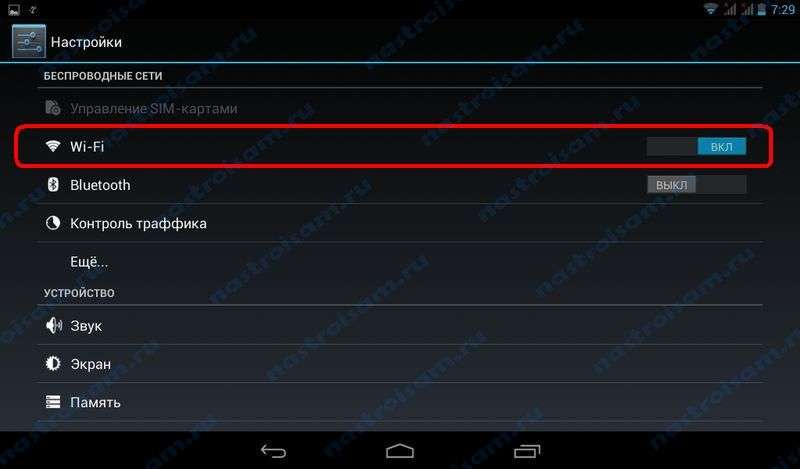
Настройка роутера через планшет Android
Настройка роутера – процесс, кажущийся сложным на первый взгляд. Однако, с помощью планшета на Android это становится значительно проще и доступнее. Многие современные роутеры обладают интуитивно понятным веб-интерфейсом, оптимизированным для работы на мобильных устройствах. В данной статье мы рассмотрим пошаговую инструкцию настройки роутера различных производителей через планшет Android, а также разберем основные моменты, на которые стоит обратить внимание. Независимо от вашего уровня технической подготовки, вы найдете здесь полезную информацию.
Подготовительный этап: что нужно знать перед началом
Прежде чем приступить к настройке, необходимо убедиться в наличии нескольких важных вещей. Во-первых, вам понадобится сам планшет Android с активным подключением к интернету (желательно через Wi-Fi, но можно и через мобильную сеть). Во-вторых, необходимо иметь доступ к роутеру – физический доступ для подключения кабелей и, конечно, знать IP-адрес роутера, который обычно указан на его нижней части. В-третьих, потребуется информация от вашего интернет-провайдера: логин и пароль для доступа к сети.
Определение IP-адреса роутера
IP-адрес вашего роутера – это его «адрес» в вашей локальной сети. Он необходим для доступа к веб-интерфейсу. Чаще всего он 192.168.1.1 или 192.168.0.1, но может отличаться в зависимости от производителя. Проверить IP-адрес можно в инструкции к роутеру или на его корпусе. В некоторых случаях его можно узнать через настройки сети вашего планшета.
Подключение к роутеру через Wi-Fi
Для начала настройки подключите ваш планшет Android к Wi-Fi сети вашего роутера. Если роутер новый и еще не настроен, скорее всего, он будет транслировать сеть с именем, указанным на его корпусе. После подключения переходите к следующему шагу.
Доступ к веб-интерфейсу роутера
Откройте браузер на вашем планшете Android. В адресной строке введите IP-адрес вашего роутера (например, 192.168.1.1). Нажмите «Enter». Откроется страница авторизации веб-интерфейса. Здесь вам потребуется ввести имя пользователя и пароль. Если вы никогда не меняли эти данные, обычно это «admin» и «admin» или «password». Проверьте инструкцию к роутеру, если стандартные данные не подходят.
Настройка параметров сети
Веб-интерфейс роутера может отличаться в зависимости от производителя. Однако, основные настройки обычно схожи. Вам потребуется настроить следующие параметры:
- Тип подключения: Выберите тип подключения, предоставляемый вашим интернет-провайдером (например, PPPoE, DHCP, статический IP).
- Имя пользователя и пароль: Введите логин и пароль, предоставленные вашим интернет-провайдером.
- Имя беспроводной сети (SSID): Выберите имя для вашей Wi-Fi сети. Старайтесь использовать запоминающееся и уникальное имя.
- Пароль Wi-Fi: Создайте надежный пароль для вашей Wi-Fi сети. Он должен быть достаточно длинным и содержать буквы, цифры и символы.
- Канал Wi-Fi: Выберите канал Wi-Fi, наименее загруженный в вашем районе. Это поможет улучшить скорость и стабильность соединения.
- Режим безопасности: Выберите надежный режим безопасности, например, WPA2-PSK или WPA3.
Дополнительные настройки
Помимо основных параметров, вы можете настроить и другие опции, такие как: гостевая сеть, родительский контроль, переадресация портов и многое другое. Эти настройки зависят от модели вашего роутера и ваших потребностей. Изучите инструкцию к роутеру для получения более подробной информации.
Настройка безопасности
Безопасность вашей сети – важнейший аспект. Убедитесь, что вы выбрали надежный пароль для вашей Wi-Fi сети и регулярно его меняйте. Обновите прошивку роутера до последней версии, чтобы исправить уязвимости безопасности. Рассмотрите возможность использования брандмауэра для дополнительной защиты.
Проверка соединения
После настройки всех параметров сохраните изменения и перезагрузите роутер. Подождите несколько минут, пока роутер перезагрузится. Проверьте подключение к интернету на вашем планшете Android. Если интернет работает, значит, настройка прошла успешно.
Настройка роутеров разных производителей
Хотя основные принципы настройки роутеров схожи, интерфейсы могут отличаться. Рассмотрим некоторые популярные бренды:
TP-Link
Роутеры TP-Link известны своей простотой в использовании. Веб-интерфейс обычно интуитивно понятен, с понятным разделением на разделы. Обратите внимание на раздел «Беспроводная сеть» для настройки Wi-Fi.
ASUS
ASUS предлагает более продвинутые настройки, включая расширенные функции безопасности и родительского контроля. Интерфейс может показаться более сложным для новичков, но подробная инструкция поможет разобраться.
D-Link
Роутеры D-Link также имеют удобный веб-интерфейс, хотя он может немного отличаться в зависимости от модели. Ищите разделы «Интернет» и «Wi-Fi» для основных настроек.
Решение распространенных проблем
Даже опытные пользователи могут столкнуться с проблемами при настройке роутера. Рассмотрим некоторые распространенные проблемы и их решения:
- Отсутствие интернет-соединения: Проверьте правильность введенных данных от интернет-провайдера, настройки типа подключения и перезагрузите роутер.
- Слабый сигнал Wi-Fi: Попробуйте изменить канал Wi-Fi, расположение роутера или использовать усилитель сигнала.
- Невозможно подключиться к веб-интерфейсу: Проверьте IP-адрес роутера, правильность введенного имени пользователя и пароля. Попробуйте перезагрузить роутер и планшет.
- Проблемы с доступом к определенным сайтам: Проверьте настройки брандмауэра и DNS-сервера.
Настройка роутера через планшет Android – это удобный и эффективный способ обеспечить доступ к интернету в вашем доме или офисе. Следуя приведенным инструкциям и советам, вы сможете легко справиться с этой задачей. Не бойтесь экспериментировать, изучайте возможности вашего роутера, и вы сможете настроить его под свои индивидуальные нужды. Помните, что всегда можно обратиться к инструкции вашего роутера или к онлайн-ресурсам для получения дополнительной помощи. Успешной настройки!
Правильная настройка – залог стабильной работы вашей сети. Не пренебрегайте настройками безопасности, ведь от них зависит конфиденциальность ваших данных. Регулярно обновляйте прошивку роутера, чтобы обеспечить максимальную защиту. Не забывайте, что комфортное использование интернета зависит от правильной конфигурации вашего сетевого оборудования. Надеемся, эта статья помогла вам разобраться в настройке роутера. У вас все получится!
Описание: Подробная инструкция по настройке роутера через планшет Android. Научитесь настраивать роутер самостоятельно!


